Opret lokalitet og sektion i billetsystemet
Før du kan oprette dit første arrangement, skal der være en lokalitet, der angiver hvor arrangementet afholdes, samt en eller flere sektioner der kan sælges billetter til.
Lokaliteter og sektioner tilknyttes arrangementer og billetter når disse oprettes.
Lokaliteter og sektioner håndteres under menupunktet Opsætning -> Lokaliteter:
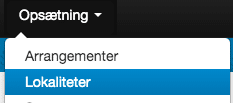
Du bør som minimum udfylde alle Stjernemarkerede felter: Internt navn, Stednavn, Adresse, Postnummer, Bynavn, Type og Antal Pladser, når du opretter en lokalitet. Har du sektioner på din lokalitet skal du også udfylde Navn på sektionen.
Lokalitet
Feltnavne markeret med * bør som minimum angives ved oprettelse af lokaliteter og sektioner.
| Internt navn* | Angiver det interne navn for lokaliteten og vises ikke til billetkøberne |
| Stednavn* | Angiver det offentlige navn for lokaliteten, der vises på arrangementssiderne samt på billetten. |
| Adresse* | Adresse på lokaliteten |
| Adresse | Eventuelt ekstra felt til adresse / stednavn. |
| Postnummer* | Postnummer (f.eks. 8200) |
| Bynavn* | Bynavn (f.eks. Aarhus N) |
| Land* | Angiver hvilket land lokaliteten er beliggende i |
| Telefon | Telefonnummer til lokaliteten |
| Emailadresse | E-mailadresse til lokaliteten |
| Hjemmeside | Hjemmeside for lokaliteten |
| Sektioner | Angiver om du har sektioner på eller ej. Vælger du Standard, er der ingen. Vælger du Avanceret kan du tilføje en eller flere sektioner, som vises under kortet. |
| Type* | Angiver hvilken type billetter der er tale om, typen vises i købsforløbet overfor billetkøberne. |
| Antal pladser* | Angiver lokalitetens kapacitet. Bemærk: Tilføjer automatisk en begrænsning af kapaciteten på billettypen, når lokaliteten er valgt. Fjernes denne ikke, kan det påvirke antal billetter til salg på dit arrangement. |
Sektioner
Har du sektioner på din lokalitet, flyttes et par felter til sektionen. Felterne markeret med * bør som minimum udfyldes.
Sektioner bruges til at gøre billetkøberen opmærksom på, hvor de skal hen på lokaliteten, hvis lokaliteten f.eks. har flere indgange, flere sale eller lign. Det kan være du har oprettet forskellige sektioner ud fra, hvor mange mennesker der er plads til – så du har de ofte mest brugte kapaciteter at vælge imellem. Sektioner er IKKE beregnet til at lave en ny for hvert oprettet arrangement – det vil hurtigt blive uoverskueligt.
| Navn* | Angiver navnet på sektionen, f.eks. „Store sal‟ |
| Antal pladser* | Angiver salens kapacitet. Bemærk: Tilføjer automatisk en begrænsning af kapaciteten på billettypen, når sektionen er valgt. Fjernes denne ikke, kan det påvirke antal billetter til salg på dit arrangement. |
| Type* | Angiver hvilken type billetter der er tale om, typen vises i købsforløbet overfor billetkøberne. |
| Seatmap | Angiver om der er knyttet et seatmap til sektionen, til brug ved nummererede pladser. |
| Visning på kort | Du kan vælge, om kortet skal vises for billetkøberen i købsforløbet. |
(du kan læse mere om seatmaps her)
En Standard opsætning af lokaliteten ser således ud:
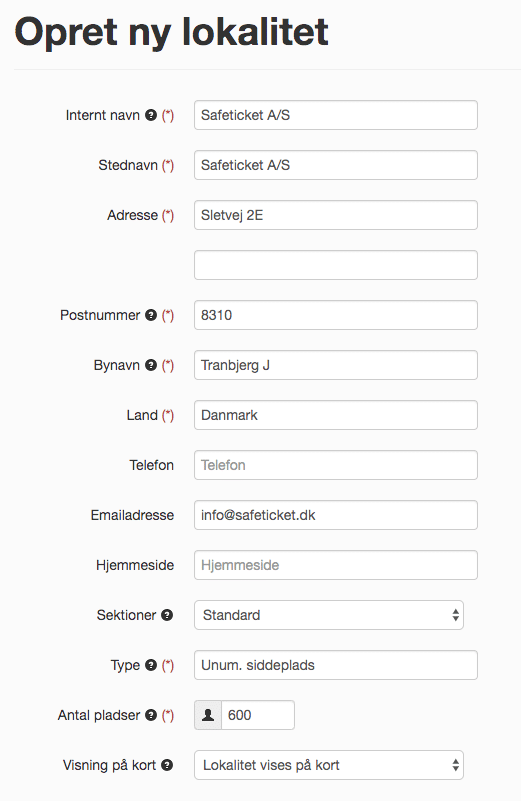
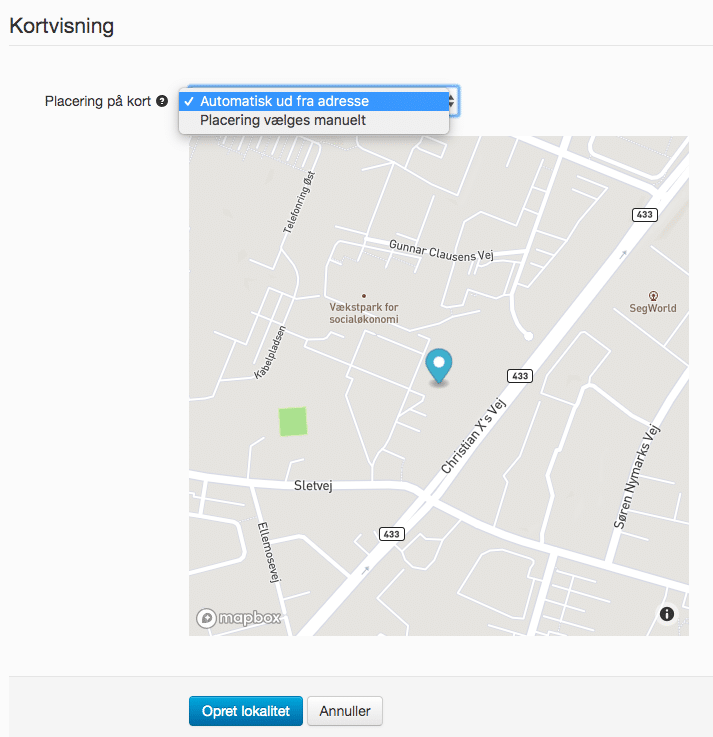
Vælger du en Avanceret opsætning af lokaliteten, så du kan tilføje sektioner og seatmaps, ser det således ud:
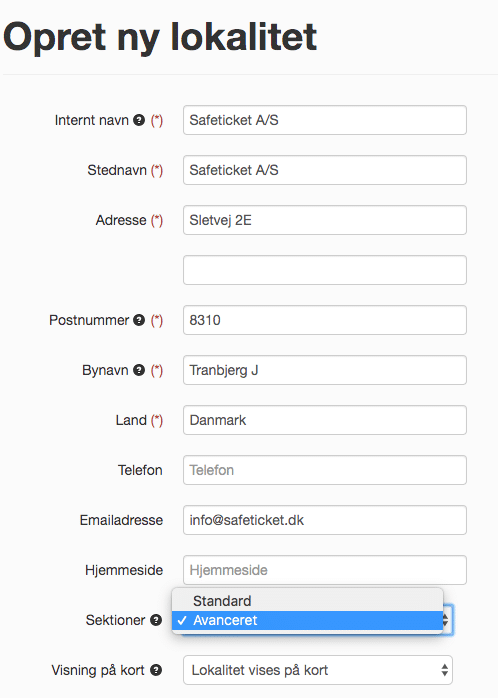
Under kortvisningen kan du tilføje og fjerne sektioner:
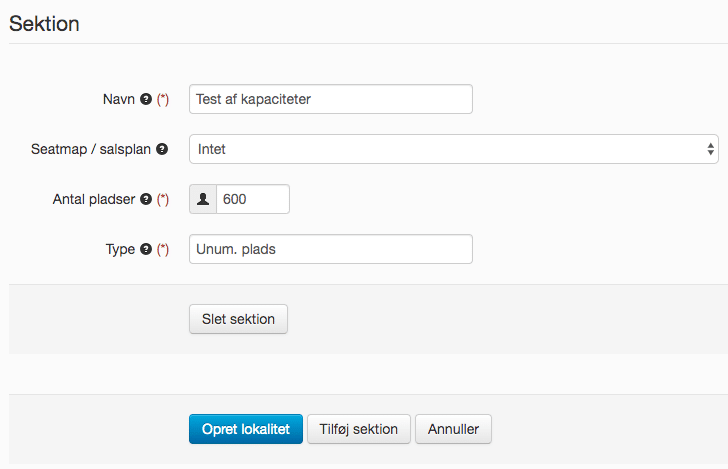
Der er ingen begrænsninger på antallet af lokaliteter i billetsystemet, eller antallet af sektioner på en lokalitet. Vi anbefaler dog, der have et antal af lokaliteter og sektioner, der er til at overskue. Derfor kan du altid slette sektioner, der aldrig har været brugt, og arkivere lokaliteter, der ikke længere bruges. Du kan selvfølgelig altid tilføje nye sektioner eller lokaliteter efter behov.
Venuemap
Et venuemap bruges, hvis din lokalitets seatmap er opdelt i flere dele, og billetkøber skal vide, hvorhenne i/på lokaliteten, de vælger pladserne. Dette bruges f.eks. ved store haller, hvor billetkøber så vælger et afsnit af hallen, eller det kan bruges, hvis arrangementet er fordelt udover flere større lokaler/områder.
Kontakt os for at få mere at vide om venuemap, og om det giver mening for dig at bruge.
Du får besked, når dit venuemappet er klar til brug. Herefter skal du følge opsætningen af venuemappet.
Opsætning
Du skal nu oprette en ny lokalitet (Opsætning -> Lokalitet), hvor du trykker Opret lokalitet, og her vælger du, at lokaliteten oprettes med det venuemap, som du har fået besked om er blevet tilføjet dit billetsystem. Tryk Fortsæt.
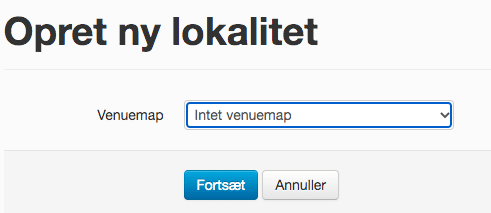
Du skal som andre almindelige lokaliteter udfylde minimum de stjernemarkerede felter. (se felteres betydning længere oppe på siden).
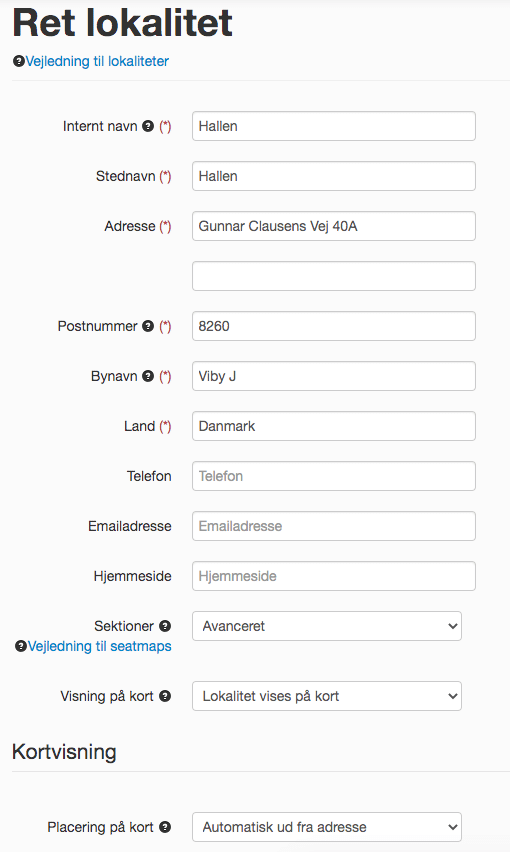
Sektionerne er automatisk oprettet med de tilhørende seatmaps, der er lavet til dit venuemap.
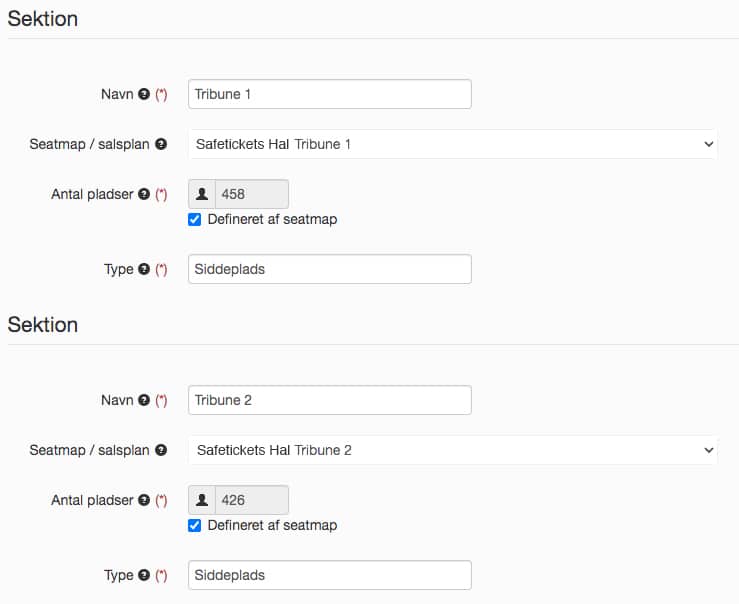
Her skal du kun udfylde sektionens type, kan være siddeplads, ståplads, nummereret plads eller andet, der giver mening for dine seatmaps. Husk at trykke Gem ændringer i bunden.
Har du brug for at lave mersalg, skal du oprette en ny sektion til dette specifikke formål, så dine mersalgsbilletter ikke tager pladserne fra dine seatmaps. Læs mere under dokumentationen for Mersalg.